【摘要】:接缝的操作步骤如下:单击“钣金”标签栏“修改”面板上的“接缝”按钮 ,打开“接缝”对话框,如图6-108所示。图6-108 “接缝”对话框图6-109 选择接缝面在视图中选择定义接缝起始位置的点和结束位置的点,如图6-110所示。
在使用封闭的截面轮廓草图创建的允许展平的钣金零件上创建一个间隙。点到点接缝类型需要选择一个模型面和两个现有的点来定义接缝的起始和结束位置,就像单点接缝类型一样,选择的点可以是工作点、边的中点、面顶点上的端点或先前所创建的草图点。
接缝的操作步骤如下:
(1)单击“钣金”标签栏“修改”面板上的“接缝”按钮  ,打开“接缝”对话框,如图6-108所示。
,打开“接缝”对话框,如图6-108所示。
(2)在视图中选择要进行接缝的钣金模型的面,如图6-109所示。

图6-108 “接缝”对话框
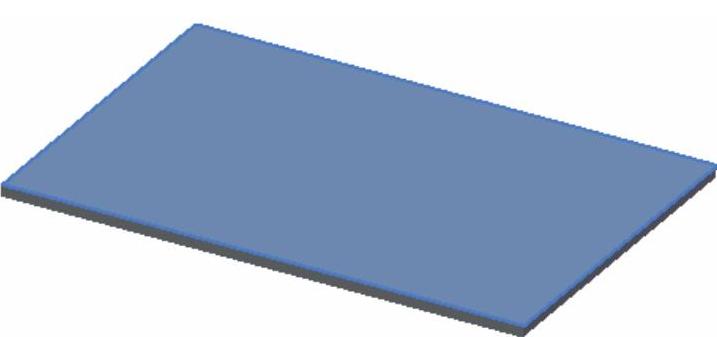
图6-109 选择接缝面
(3)在视图中选择定义接缝起始位置的点和结束位置的点,如图6-110所示。
(4)在对话框中设置接缝间隙位于选定点或者向右或向左偏移,单击“确定”按钮,完成接缝,结果如图6-111所示。
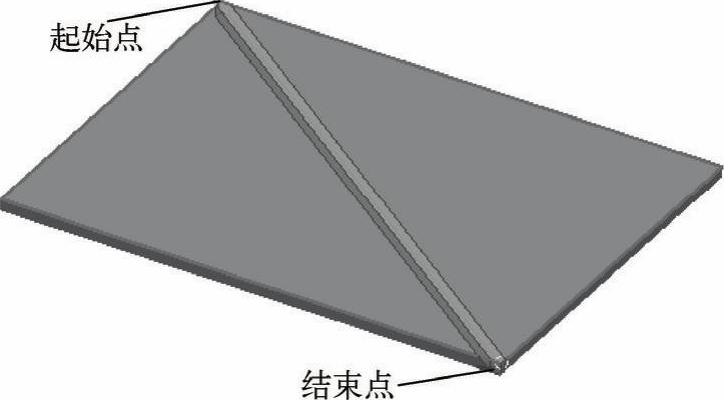
图6-110 选择点
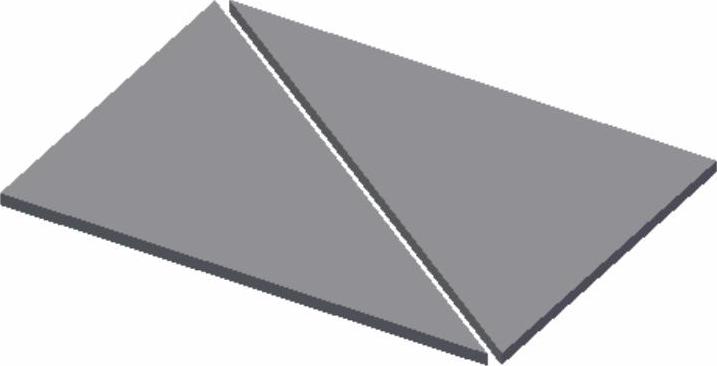
图6-111 创建接缝(www.daowen.com)
“接缝”对话框中的选项说明如下:
1.接缝类型
(1)单点:允许通过选择要创建接缝的面和该面某条边上的一个点来定义接缝特征。
(2)点到点:允许通过选择要创建接缝的面和该面的边上的两个点来定义接缝特征。
(3)面范围:允许通过选择要删除的模型面来定义接缝特征。
2.形状
(1)接缝所在面:选择将应用接缝特征的模型面。
(2)接缝点:选择定义接缝位置的点。
技巧:
创建分割的方式有哪些?
(1)选择曲面边上的点。选择的点可以是边的中点、面顶点上的端点、工作点或先前所创建草图上的草图点。
(2)在选定面的相对侧上的两点之间分割。这两个点可以是工作点、面边的中点、面顶点上的端点或先前所创建草图上的草图点。
(3)删除整个选定的面。
免责声明:以上内容源自网络,版权归原作者所有,如有侵犯您的原创版权请告知,我们将尽快删除相关内容。







